Comment télécharger la vidéo TF1+ de manière simple et efficace
TF1+, nouveau nom de MYTF1, une plateforme de streaming populaire en France, possède d'une riche ressource de direct ou de replay des chaînes de télévisions. Mais il n'offre pas de service sans accès à l'Internet. Donc, nous vous présenterons 4 méthodes gratuites et simples pour enregistrer ou télécharger une vidéo TF1+. Cela vous permet de regarder des séries, des films et des émissions de télévision que vous préférez sur votre ordinateur ou sur votre appareil mobile.
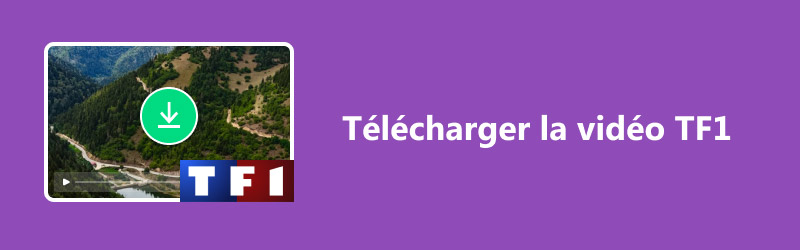
Partie 1. Télécharger une vidéo TF1+ avec Vidmore Screen Recorder
Vidmore Screen Recorder est un logiciel qui offre des services multimédias. Télécharger une vidéo TF1+ en utilisant un enregistreur vidéo pourrait être une façon la plus efficace. Le Vidmore Screen Recorder vous permet d’enregistrer n’importe quelle vidéo sur la plateforme TF1+. En suivant les étapes suivantes, vous pouvez garder une vidéo TF1+ facilement.
- Enregistrer une vidéo plein écran ou partiel sur Windows et Mac avec une qualité élevée.
- Enregistrer de l'audio depuis le son système ou le microphone.
- Ajouter du texte, des flèches, des formes, des lignes et des effets de souris pendant l'enregistrement.
- Couper la partie inutile des enregistrements.
- Utiliser des raccourcis clavier pour contrôler l'ensemble du processus d'enregistrement d'écran.

Étape 1. Télécharger et installer le Vidmore Screen Recorder sur votre PC ou Mac
Vous devez d’abord installer ce logiciel sur votre ordinateur avant de l’utiliser. Veuillez cliquer sur le bouton « Télécharger » ci-dessus.
Étape 2. Modifier les paramètres
Avant l’enregistrement, cliquez sur le bouton « Paramètres » et sélectionnez le « Réglage de l’enregistrement ».
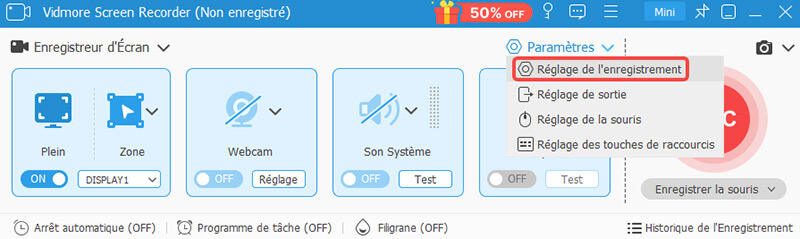
Choisissez la « Sortie » sur la rubrique de préférences.
Trouvez les « Paramètres d’Enregistrement d’Écran », et puis choisissez le format de vidéo sur le premier rang. Plusieurs formats sont à votre choix, tels que MP4, MOV, MKV…
Vous pouvez définir l’emplacement de stockage de la vidéo en choisissant le fichier de sortie.
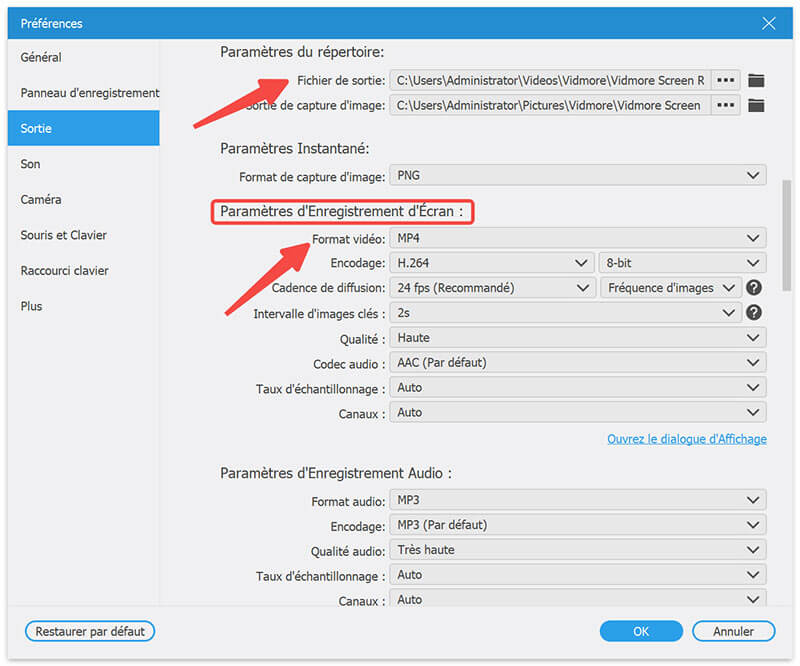
Étape 3. Préparer une vidéo TF1+
Inscrivez-vous sur la plateforme TF1+. Trouvez la vidéo que vous voulez télécharger et l’ouvrez d’abord.
Retournez au Vidmore Screen Recorder. Les deux choix « Écran complet » et « Zone d’enregistrement personnalisée » vous permettent de choisir exactement la zone d’enregistrement que vous voulez.
N’oubliez pas d’ouvrir le son système. Sinon, ce sera une vidéo sans audio.
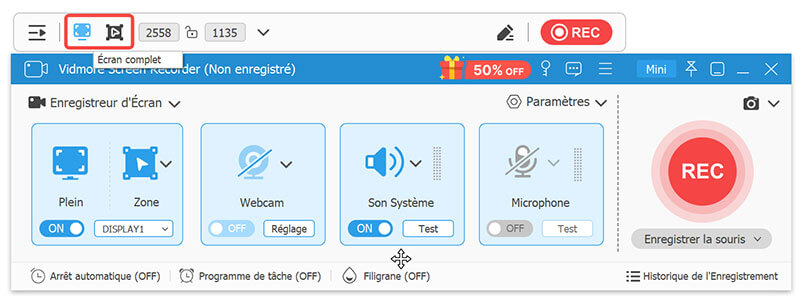
Si vous ne voulez pas attendre devant votre ordinateur jusqu’à la fin de l’enregistrement de la vidéo. La fonctionnalité de l’arrêt automatique vous permet de quitter pendant l’enregistrement.
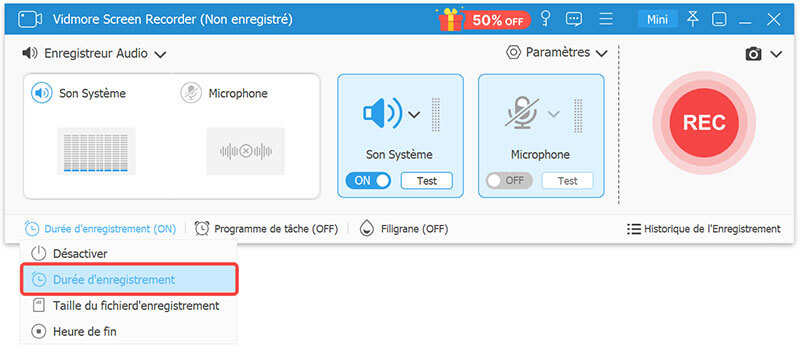
Cliquez sur le bouton « Durée d’enregistrement » et choisissez la « Durée d’enregistrement » ou l’« Heure de fin ». L’enregistrement s’arrêtera justement à l’heure définie.
Étape 4. Démarrer l’enregistrement de la vidéo
Après toutes les préparations, commencez à lire la vidéo TF1+ et puis cliquez sur le bouton « REC » pour démarrer l’enregistrement.
Pendant l’enregistrement, vous pouvez le suspendre, le reprendre ou l’arrêter en cliquant sur les boutons « Suspendre », « Reprendre » ou « Arrêter ».
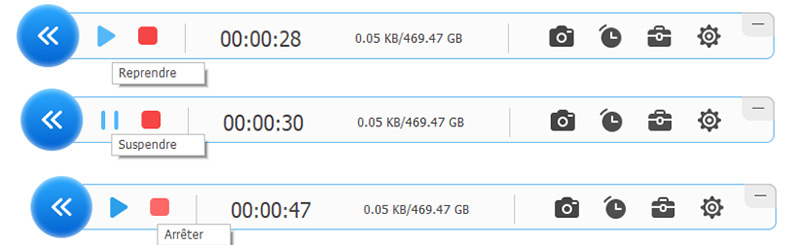
Étape 5. Éditer et sauvegarder la vidéo
Après avoir fini l’enregistrement, vous pouvez éditer la vidéo en utilisant des outils à bas droite sur la page d’édition. Parmi lesquels, l’outil « Convertisseur Média » vous permet de convertir la vidéo en des divers formats, comme MP4, MOV, WMV… De plus, vous pouvez ajuster le volume original de la vidéo, la couper, la compresser, etc.
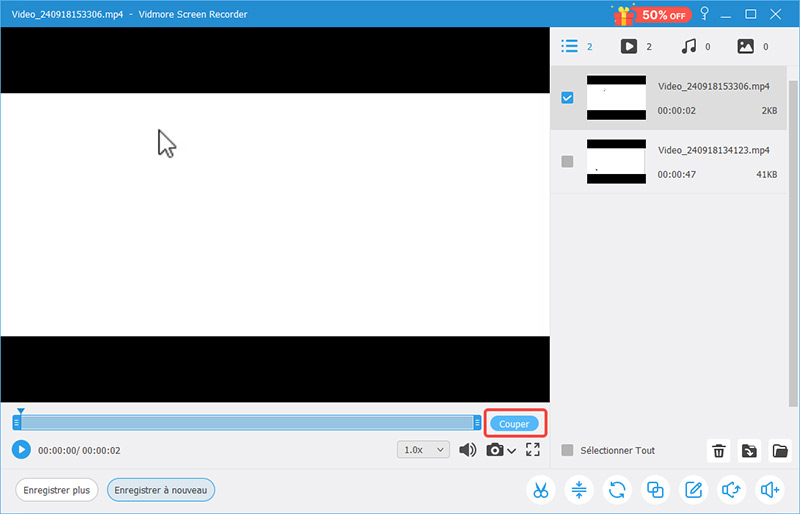
Partie 2. Télécharger la vidéo TF1+ avec Captvty
Captvty est un logiciel qui consacre à aider les utilisateurs à accéder au direct et à la télévision de replay proposés par des différentes chaînes de télévision. Les services qu’il offre sont tous gratuits. Avec lui, vous pouvez télécharger n’importe quels séries, films ou émissions de télévision.
Captvty 3 est la version dernière qui a été publié le 30 août 2024. Si vous avez besoin de ce logiciel, assurez-vous que vous accédez à la version dernière.
Ensuite, nous vous montrons comment télécharger une vidéo TF1+ avec Captvty 3.
Étape 1. Installez Captvty 3 sur votre ordinateur et l’ouvrez.
Étape 2. Sélectionnez TF1+ dans la rubrique à la gauche. Puis, des émissions possibles seront affichées dans la liste droite.
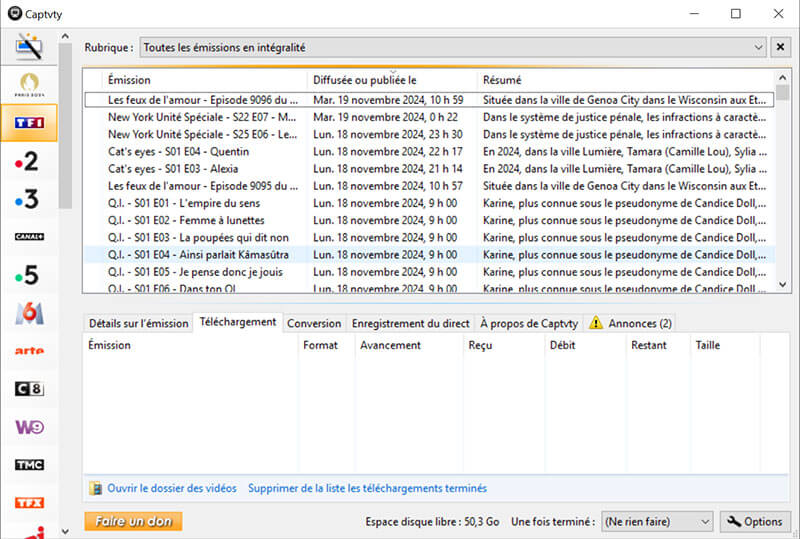
Étape 3. Choisissez parmi les émissions laquelle que vous voulez télécharger. Cliquez sur le bouton « Télécharger » pour démarrer le téléchargement de la vidéo sélectionnée.
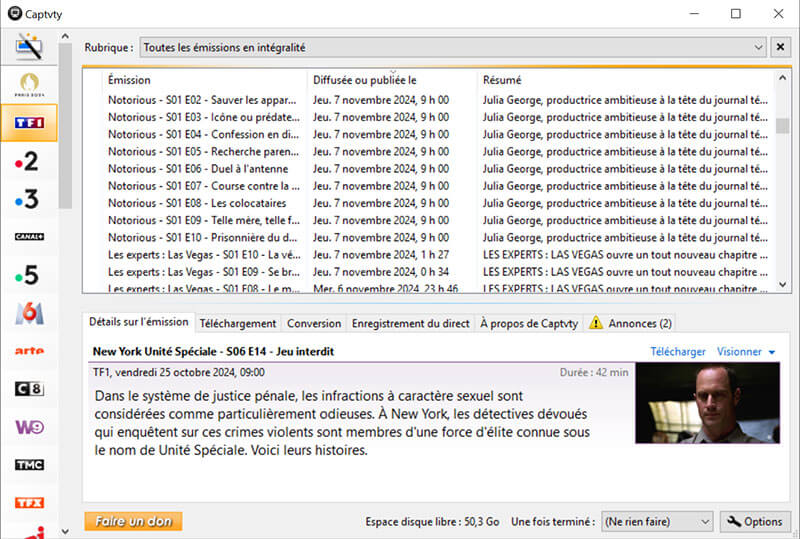
Étape 4. Vous pouvez vérifier la progression du téléchargement de la vidéo dans la barre de téléchargement. C’est possible de regarder la vidéo bien que le téléchargement soit infini.
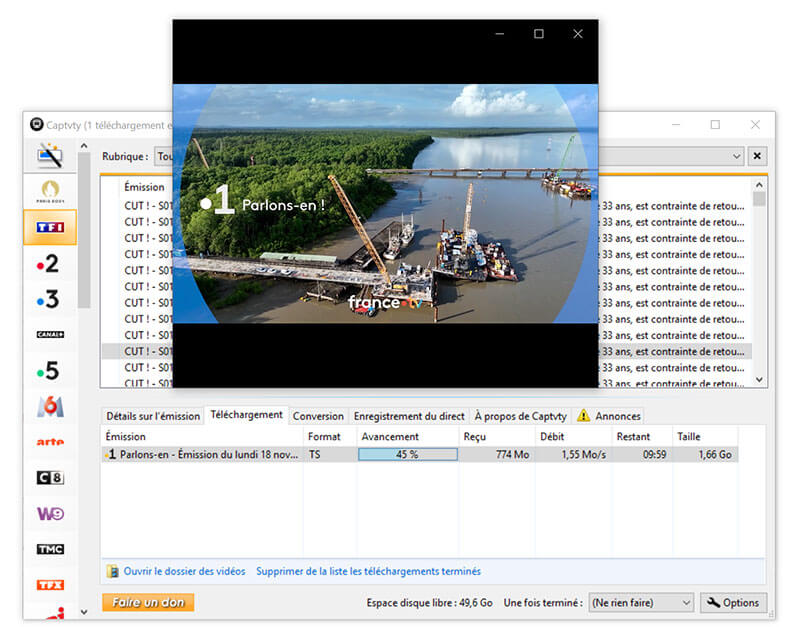
Étape 5. La vidéo téléchargée sera enregistrée dans le dossier des vidéos dans l’Explorateur du répertoire d’installation de Captvty.
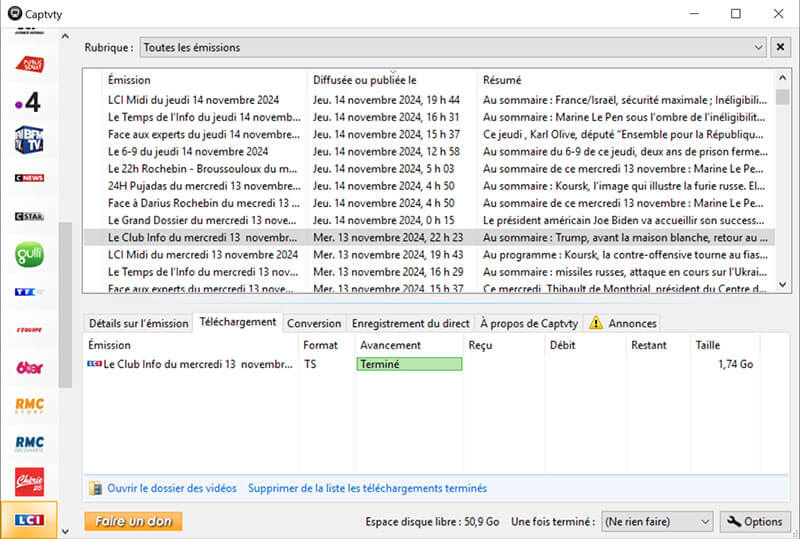
Note : Si vous ne trouvez pas l’émission de TF1+ dont vous avez besoins, ou l’émission affichée est interdite à télécharger, vous pouvez utiliser d’autres solutions recommandées dans cet article.
Partie 3. Télécharger une vidéo TF1+ avec le Téléchargeur de vidéo FetchFile
Téléchargeur de vidéo FetchFile est un service en ligne qui vous aider à télécharger gratuitement la vidéo TF1+. Ce service est accessible sur votre ordinateur ou sur votre smartphone (Android, iPhone).
Il est facile à utiliser. Vous devez d’abord accéder à l’application ou au site Web Service TF1+. Ensuite, copiez l’URL de la vidéo que vous voulez télécharger et la collez dans la boîte de lien. N’oubliez pas de choisir le format MP4 avant le téléchargement.
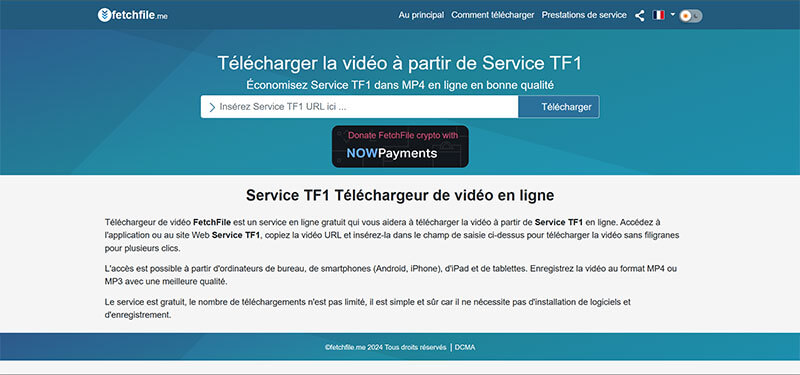
Partie 4. Télécharger une vidéo TF1+ avec le Pastedownload
TF1 Downloader vidéo est un outil en ligne qui vous permet de télécharger des vidéos de différentes plateformes. Si vous voulez télécharger la vidéo Instagram, ou télécharger la vidéo Facebook, ainsi que des vidéos d’autres plateformes, TF1 Downloader sera une bonne option pour vous. Le processus de téléchargement est simple.
Veuillez suivre les étapes suivantes.
Étape 1. Accédez à TF1+ et copiez ensuite l’URL de la vidéo que vous voulez télécharger.
Étape 2. Ouvrez le site de l’outil Pastedownload. Après avoir inséré l’URL dans la boîte de lien, les vidéos de différents formats et qualités seront affichées à la droite. Sélectionnez laquelle que vous voulez et puis cliquez sur le bouton « Download ».
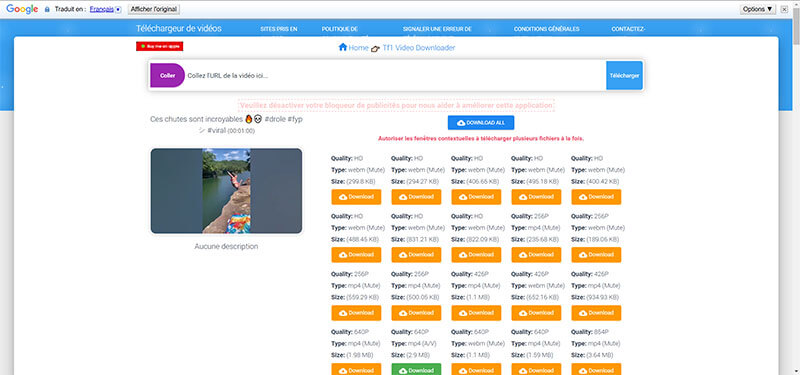
Étape 3. Enfin, cliquez sur le bouton « Télécharger » à bas droite.
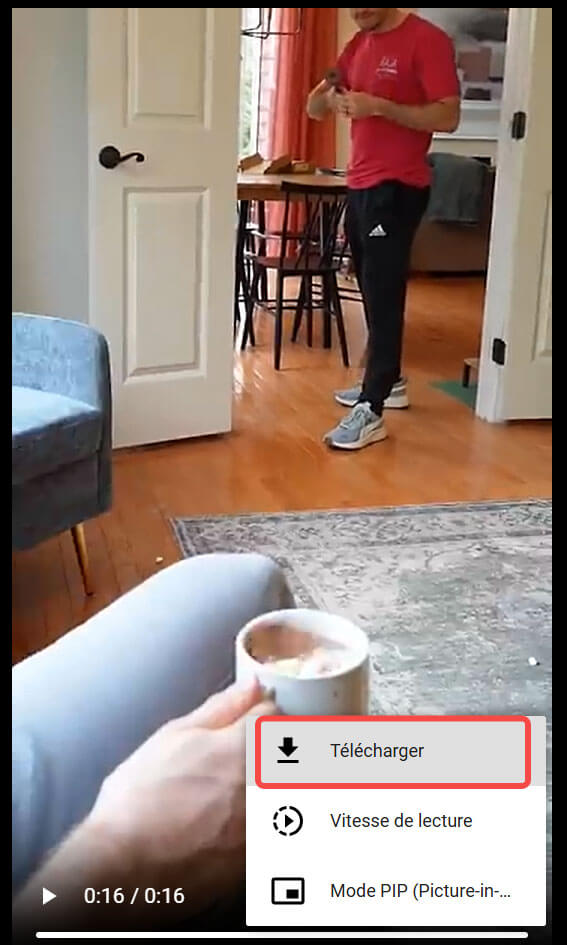
Conclusion
Dans cet article, nous avons présenté 4 méthodes pour télécharger la vidéo TF1+. Quel que soit le direct ou le replay des chaînes de télévision, le Vidmore Screen Recorder vous permet toujours d’enregistrer la vidéo que vous voulez. Ses fonctionnalités variées vous proposent multiple de choix pour que vous puissiez définir selon vos besoins le format, la qualité et même la zone de la vidéo.
Captvty est un logiciel qui vous aide à télécharger la vidéo de différents chaînes de télévision, y compris TF1+. Mais certaines émissions sont parfois inaccessibles donc la vidéo dont vous avez besoin pourrait être interdite à télécharger.
Les deux autres méthodes consistent à télécharger la vidéo TF1+ en utilisant un outil en ligne. C’est facile à effectuer. Mais ce n’est pas efficace comme la vitesse de téléchargement avec un outil en ligne est souvent très lente.
